

Μπορείτε να σαρώσετε εκτυπωμένες φωτογραφίες και να τις εκτυπώσετε ταυτόχρονα.
Βεβαιωθείτε ότι το μηχάνημα είναι ενεργοποιημένο.
Τοποθετήστε το φωτογραφικό χαρτί.
Πατήστε το κουμπί ΜΕΝΟΥ (MENU).
Εμφανίζεται η οθόνη μενού.
Επιλέξτε  Φωτογρ. (Photo) και, στη συνέχεια, πατήστε το κουμπί OK.
Φωτογρ. (Photo) και, στη συνέχεια, πατήστε το κουμπί OK.
Επιλέξτε  Αντιγραφή φωτογρ. (Photo copy) και, στη συνέχεια, πατήστε το κουμπί OK.
Αντιγραφή φωτογρ. (Photo copy) και, στη συνέχεια, πατήστε το κουμπί OK.
Επιβεβαιώστε τις οδηγίες στην οθόνη και, στη συνέχεια, πατήστε το κουμπί OK.
Τοποθετήστε την εκτυπωμένη φωτογραφία στη γυάλινη επιφάνεια σάρωσης ακολουθώντας τις οδηγίες στην οθόνη και, στη συνέχεια, πατήστε το κουμπί OK.
 Σημείωση
ΣημείωσηΓια λεπτομέρειες σχετικά με την τοποθέτηση φωτογραφιών στη γυάλινη επιφάνεια σάρωσης:
Όταν ολοκληρωθεί η σάρωση, εμφανίζεται η οθόνη επιβεβαίωσης ρυθμίσεων εκτύπωσης.
Ορίστε τις ρυθμίσεις όπως απαιτείται.
Χρησιμοποιήστε το κουμπί 
 για να αλλάξετε το στοιχείο ρύθμισης και το κουμπί
για να αλλάξετε το στοιχείο ρύθμισης και το κουμπί 
 για να αλλάξετε τη ρύθμιση.
για να αλλάξετε τη ρύθμιση.
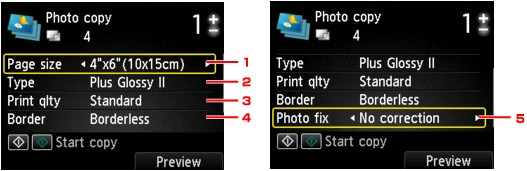
 Σημείωση
ΣημείωσηΑνάλογα με το στοιχείο ρύθμισης, δεν είναι δυνατός ο ορισμός κάποιων ρυθμίσεων σε συνδυασμό με τη ρύθμιση άλλων στοιχείων ρύθμισης. Εάν δεν είναι δυνατό να οριστούν τα στοιχεία ρυθμίσεων σε αυτόν το συνδυασμό, στην οθόνη LCD εμφανίζεται το μήνυμα Λεπτ. σφάλμ. (Error details). Σε αυτήν την περίπτωση, πατήστε το αριστερό κουμπί Λειτουργία (Function) για να επιβεβαιώσετε το μήνυμα και, στη συνέχεια, αλλάξτε τη ρύθμιση.
Μέγ.σελ. (Page size)
Επιλέξτε το μέγεθος σελίδας του τοποθετημένου χαρτιού.
Τύπος (Type) (Τύπος μέσου)
Επιλέξτε τον τύπο μέσου του τοποθετημένου χαρτιού.
Ποιότητα (Print qlty) (Ποιότητα εκτύπωσης)
Επιλέξτε την ποιότητα εκτύπωσης σύμφωνα με το πρωτότυπο έγγραφο.
Περίγρ. (Border) (Εκτύπωση με/χωρίς περίγραμμα)
Επιλέξτε εκτύπωση με ή χωρίς περίγραμμα.
Διόρ.φωτ (Photo fix)
Επιλέξτε Χωρίς διόρθωση (No correction), Αυτ. διόρθ. φωτ. (Auto photo fix) ή Αποκατ. αποχρωμ. (Fade restoration).
 Σημείωση
ΣημείωσηΌταν έχει οριστεί η επιλογή Χωρίς διόρθωση (No correction), το μηχάνημα εκτυπώνει τη σαρωμένη εικόνα χωρίς διόρθωση.
Όταν έχει οριστεί η επιλογή Αυτ. διόρθ. φωτ. (Auto photo fix), το μηχάνημα διορθώνει αυτόματα τη σαρωμένη εικόνα.
Όταν έχει οριστεί η επιλογή Αποκατ. αποχρωμ. (Fade restoration), το μηχάνημα διορθώνει τις σαρωμένες εικόνες που έχουν ξεθωριάσει με το χρόνο.
Προσδιορίστε τον αριθμό των αντιγράφων χρησιμοποιώντας το κουμπί + ή -.
 Σημείωση
ΣημείωσηΠατώντας το δεξί κουμπί Λειτουργία (Function), μπορείτε να πραγματοποιήσετε προεπισκόπηση μιας εικόνας της εκτύπωσης στην οθόνη προεπισκόπησης. Χρησιμοποιήστε το κουμπί 
 για να αλλάξετε την προβολή.
για να αλλάξετε την προβολή.
Εάν στη φωτογραφία εμφανιστεί η ένδειξη  , η εκτυπωμένη φωτογραφία ενδέχεται να μη σαρωθεί σωστά. Σαρώστε ξανά την εκτυπωμένη φωτογραφία.
, η εκτυπωμένη φωτογραφία ενδέχεται να μη σαρωθεί σωστά. Σαρώστε ξανά την εκτυπωμένη φωτογραφία.
Πατήστε το κουμπί Χρώμα (Color) για έγχρωμη εκτύπωση ή το κουμπί Μαύρο (Black) για ασπρόμαυρη εκτύπωση.
Το μηχάνημα αρχίζει να εκτυπώνει.
 Σημείωση
ΣημείωσηΕάν η εκτυπωμένη φωτογραφία δεν σαρώθηκε σωστά, θα εμφανιστεί η οθόνη επιβεβαίωση με την ερώτηση εάν θέλετε να συνεχίσετε την εκτύπωση. Εάν επιλέξετε Ναι (Yes), το μηχάνημα ξεκινά την εκτύπωση. Εάν πρόκειται να σαρώσετε πάλι τη φωτογραφία, επιλέξτε Όχι (No) και σαρώστε πάλι τη φωτογραφία.
Μετάβαση στην αρχή της σελίδας |